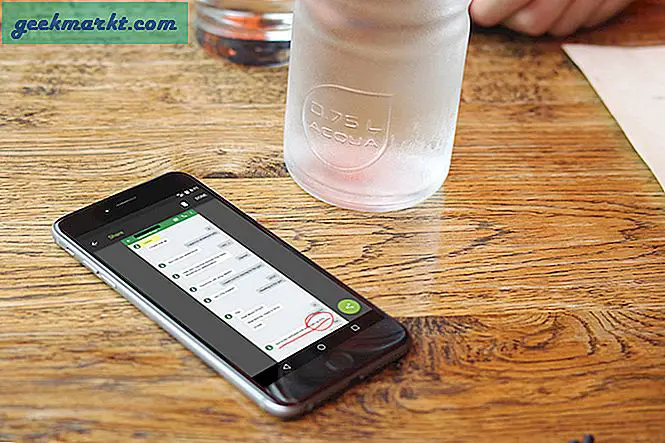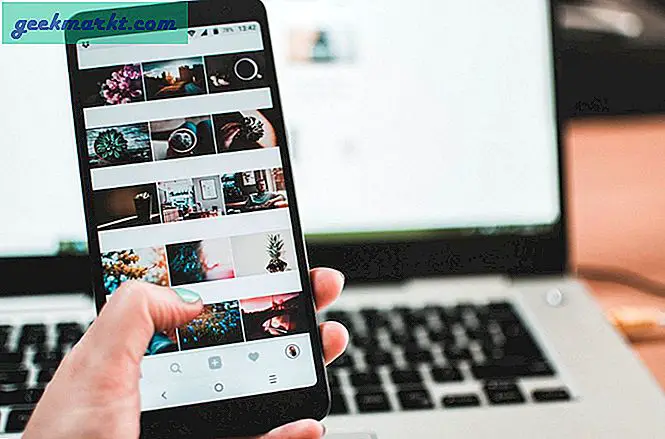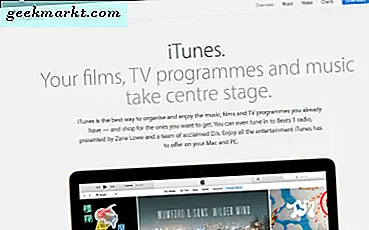
iTunes er Apples digitale distribusjonsplattform som fungerer på Apple Mac og Microsoft Windows-datamaskiner. For å få tilgang til denne mediegudinnen på en datamaskin må du først godkjenne det. Hvis du er en av de få amerikanerne som ennå ikke har våknet til kraften i iTunes, har vi dekket deg. Slik godkjenner du en datamaskin på iTunes.
Det er ingen tvil om det bidrag iTunes har gjort til musikkbransjen eller til forbrukerens frihet. Det fjernet nesten ensidig behovet for CDer og tillot oss å transportere musikken vår hvor vi gikk uten å måtte bære annet enn en smarttelefon. Det introduserte også konseptet om ikke å eie vår media, noe som ikke er så bra. Uavhengig av dine følelser av den lille utskriften, er iTunes her for å bli.
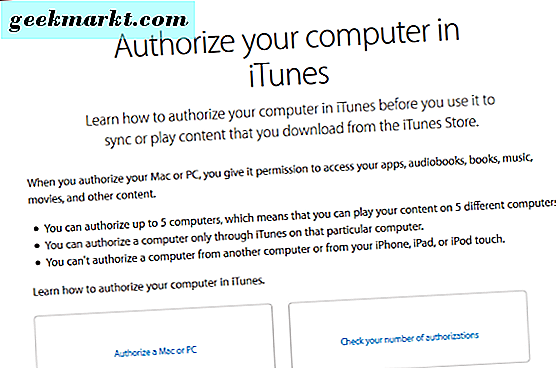
Godkjen en datamaskin på iTunes
Prosessen for å autorisere en datamaskin på en Mac eller Windows er omtrent det samme, men jeg vil dekke begge bare i tilfelle. Først laster du ned iTunes på datamaskinen og installerer den. Du må opprette en Apple-ID hvis du ikke allerede har en, som tar bare noen få sekunder. Deretter kan du gå videre til autorisasjon.
Hvis du allerede bruker iTunes på flere enheter, kan det være verdt å sjekke hvor mange ganger autorisasjonsforsøk du har igjen. Av en eller annen grunn begrenser Apple deg til 5, antagelig for lisensiering. Uansett hvorfor kan du sjekke av:
- Åpne iTunes på din Mac.
- Logg på med Apple-IDen din.
- Velg Kontoinformasjon. Du må kanskje skrive inn påloggingen din for å få tilgang til denne informasjonen.
- Se på Apple ID-sammendraget for å se hvor mange enheter som allerede er autorisert.
Hvis du har gratis tillatelser igjen, kan du flytte direkte til godkjenning for datamaskinen din. Hvis du ikke har noen igjen, må du "deauthorize" en enhet eller to først. Bare velg Deauthorize all. Du må autorisere enhetene dine på nytt, men det vil frigjøre en enhet du kan bruke.
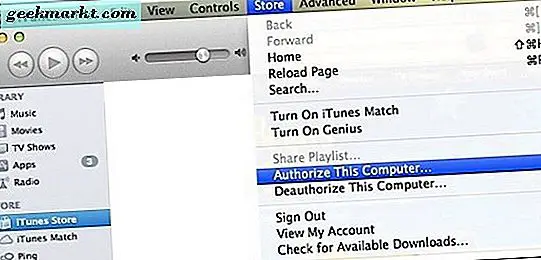
Autorisere en Mac på iTunes
- Åpne iTunes på din Mac.
- Logg på med Apple-IDen din.
- Velg Konto fra toppmenyen, deretter Autorisasjoner og deretter Godkjenn denne datamaskinen. Prosessen tar et par sekunder, og deretter kan du bruke iTunes fritt på maskinen din.
Autorisere en Windows-datamaskin på iTunes
- Åpne iTunes på PCen.
- Logg på med Apple-IDen din.
- Klikk Meny øverst til venstre i iTunes og velg Vis menylinje.
- Velg Konto, deretter Autorisasjoner og deretter Godkjenn denne datamaskinen fra toppmenyen.
Som du kan se, er det veldig greit å autorisere en datamaskin på iTunes. Når du er autorisert, har du tilgang til alle mediekureringverktøyene som er tilgjengelige i appen, samt tilgang til spillelister og andre medieverktøy.